在数字化时代,电脑网络已经成为我们日常生活和工作中不可或缺的一部分。然而,有时我们可能会遇到一些网络问题,比如DNS异常。DNS,即域名系统,是互联网的核心服务之一,负责将我们输入的网址转换成对应的IP地址。当DNS出现问题时,可能会导致网页无法打开、网络速度变慢等问题。那么,电脑网络DNS异常如何修复呢?本文将为您介绍一些电脑DNS恢复的最简单方法。

电脑dns恢复最简单方法
一、检查网络连接
当电脑网络出现DNS异常时,首先要检查的是网络连接。确保电脑已连接到互联网,并且网络连接稳定。可以尝试重新启动路由器或调整网络设置,以排除网络本身的问题。
二、清除DNS缓存
DNS缓存是电脑在访问网站时保存的一些临时数据,有时这些数据可能会导致DNS异常。因此,清除DNS缓存是解决DNS问题的一个常用方法。在Windows系统中,可以通过命令提示符执行“ipconfig /flushdns”命令来清除DNS缓存。而在Mac系统中,则可以通过“终端”应用执行类似命令。
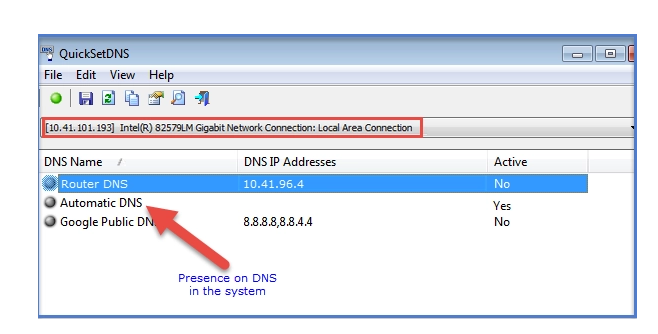
三、更换DNS服务器
如果清除DNS缓存后问题仍未解决,可以尝试更换DNS服务器。一些公共DNS服务器,如Google的8.8.8.8和8.8.4.4,通常具有较高的稳定性和解析速度。在电脑的网络设置中,找到“更改适配器设置”或类似选项,然后右键点击当前使用的网络连接,选择“属性”,在“Internet协议版本4(TCP/IPv4)”属性中,可以修改DNS服务器的地址。
四、使用网络诊断工具
对于一些复杂的网络问题,可以使用网络诊断工具来检测和修复。Windows系统中自带的“网络疑难解答”功能可以帮助用户快速定位并解决网络问题。此外,还有一些第三方的网络诊断工具,如Wireshark等,可以提供更详细的网络分析和修复功能。
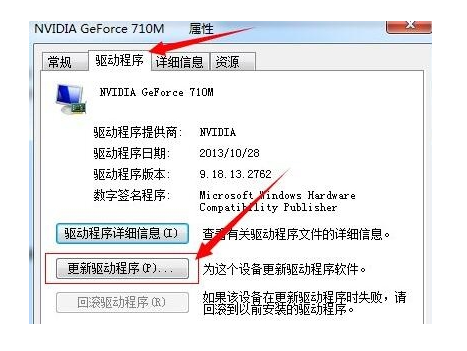
五、更新操作系统和网络驱动
有时,DNS异常可能是由于操作系统或网络驱动程序的过时导致的。因此,及时更新操作系统和网络驱动程序也是解决DNS问题的一个有效方法。可以通过Windows系统的“设置”中的“更新和安全”选项来检查并安装系统更新。同时,也可以访问电脑硬件制造商的官方网站,下载并安装最新的网络驱动程序。
六、联系网络服务提供商
如果以上方法都无法解决DNS异常问题,那么可能是网络服务提供商的问题。此时,建议联系网络服务提供商,向其反映问题并寻求帮助。他们可能会为您检查网络线路、修复DNS服务器或提供其他解决方案。
电脑网络DNS异常是一个常见的网络问题,但通过以上几种简单方法,大多数用户都可以自行解决。首先,检查网络连接确保稳定;其次,清除DNS缓存以排除临时数据干扰;如果问题依旧,可以尝试更换DNS服务器或使用网络诊断工具;此外,保持操作系统和网络驱动程序的更新也是预防DNS异常的重要措施;最后,如果问题依然无法解决,建议联系网络服务提供商寻求专业帮助。

评论